Samenvatting van Meerdere E-mails en Genereer een Rapport in Outlook met Behulp van AI
Kutools voor Outlook
Als uw dagelijkse taken vaak het uitwisselen van e-mails omvatten die uw werk documenteren, kan het samenvatten van deze e-mails over een bepaalde periode essentieel zijn. Het handmatig openen van elke e-mail en het combineren van de informatie voor een rapport is tijdrovend en foutgevoelig. Om aan deze behoefte tegemoet te komen, introduceert Kutools voor Outlook de functie AI Samenvatting. Dit hulpmiddel helpt uw workflow te stroomlijnen door AI te gebruiken om snel meerdere e-mails samen te vatten en een gedetailleerd rapport direct binnen Outlook te genereren, waardoor de taak efficiënter en nauwkeuriger wordt.
Hoogtepunten van de AI Samenvatting Functie:
- Gebruik geavanceerde AI-technologie om snel de inhoud van meerdere e-mails samen te vatten.
- Selecteer verschillende periodes voor e-mailsamenvattingen volgens uw behoeften, zoals vandaag, gisteren, deze week, deze maand, of pas de tijdsperiode aan.
- Biedt drie samenvattingsstijlen: precies, eenvoudig en gericht op hoogtepunten. En biedt ook de mogelijkheid om vereisten aan te passen.
- Samenvattingsrapporten kunnen in 40 talen worden vertaald.
- Ondersteunt het gelijktijdig genereren van meerdere samenvattingen, en u kunt de huidige samenvatting bewerken om een nieuwe te genereren die beter aan uw behoeften voldoet.
- De gegenereerde samenvattingen kunnen worden gekopieerd, geëxporteerd als tekst- of PDF-bestanden, of direct gebruikt als de inhoud van een nieuwe e-mail.
Deze functies maken het proces van het samenvatten van e-mails efficiënter en flexibeler.
Het Gebruik van de AI Samenvatting Functie
Laten we eens nader bekijken hoe u de AI Samenvatting functie effectief kunt gebruiken.
Stap 1. Activeer Outlook.
Stap 2. Klik op het tabblad Kutools AI en selecteer de functie AI Samenvatting.
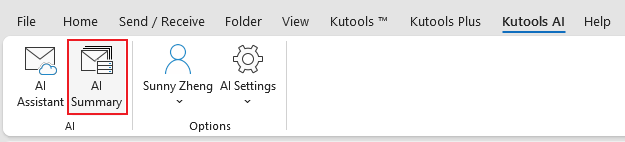
Stap 3. In Stap 1 van het Werkoverzicht venster:
Selecteer eerst uw gewenste periode voor de e-mailsamenvatting. Er zijn twee manieren om de periode te specificeren:
Selecteer snel een periode uit het vervolgmenu.

Pas de periode aan zoals u nodig hebt.
Opmerking: U moet eerst "Aangepast" selecteren uit het vervolgmenu om de optie voor aangepaste datum in te schakelen.
Controleer vervolgens de mappen waaruit u de samenvattingen wilt samenstellen.

Klik op Volgende om naar Stap 2 van het Werkoverzicht venster te gaan.
Stap 4. In Stap 2 van het Werkoverzicht venster:
Selecteer eerst de e-mails die u wilt samenvatten.
Kies vervolgens de samenvattingsstijl en taal.

Stap 5. Start de samenvatting
Klik op de Start Samenvatting knop ![]() , en de AI zal de genoemde e-mails samenvatten.
, en de AI zal de genoemde e-mails samenvatten.
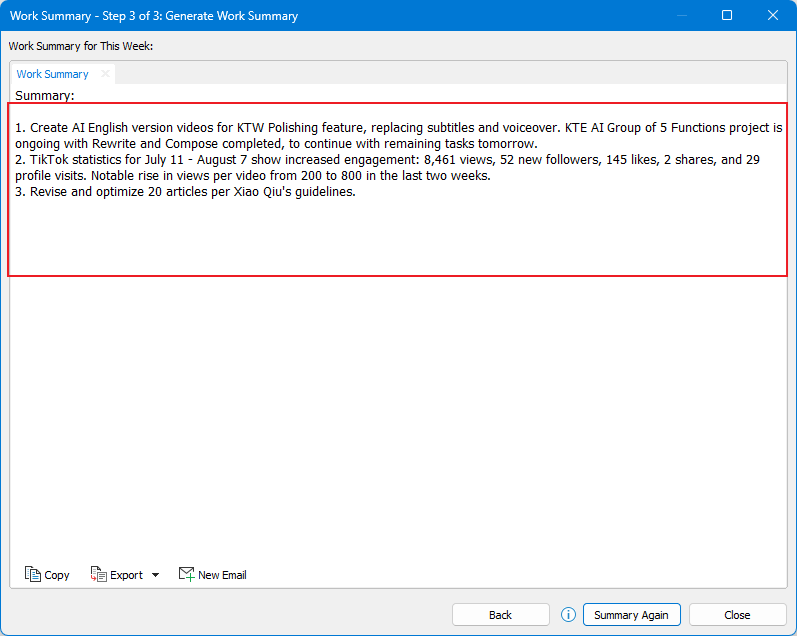
Als u niet tevreden bent met de huidige samenvatting, kunt u op de knop Samenvatting Opnieuw klikken voor een herziene versie.
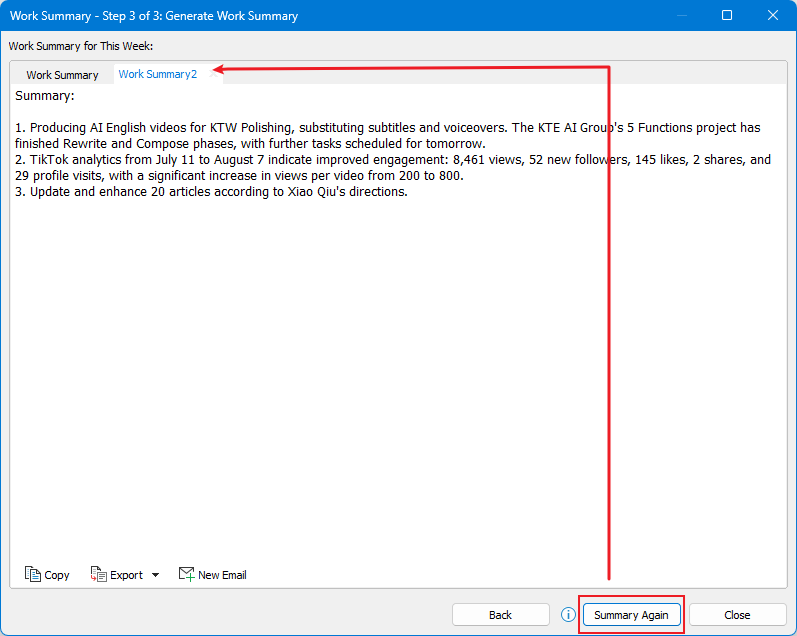
U kunt ook wijzigingen aanbrengen in de eerste samenvatting door inhoud toe te voegen of te verwijderen, klik vervolgens op Samenvatting Opnieuw om een verbeterde versie te genereren op basis van uw wijzigingen. U kunt blijven aanpassen totdat u de gewenste samenvatting bereikt.
Stap 6. Gebruik de samenvatting
Klik Kopiëren knop
 om de samenvatting naar het klembord te kopiëren, en plak deze vervolgens waar u maar wilt.
om de samenvatting naar het klembord te kopiëren, en plak deze vervolgens waar u maar wilt.Klik op Exporteren en specificeer om de huidige samenvatting naar een map te exporteren als een tekstbestand of pdf-bestand.

Klik op de Nieuwe Email knop
 , en een nieuw berichtvenster zal openen met de samenvatting al ingevuld in de inhoud. U hoeft alleen de afzender, ontvangers en onderwerp te bewerken, en klik vervolgens op Verzenden om de gesamenvatte e-mail te versturen.
, en een nieuw berichtvenster zal openen met de samenvatting al ingevuld in de inhoud. U hoeft alleen de afzender, ontvangers en onderwerp te bewerken, en klik vervolgens op Verzenden om de gesamenvatte e-mail te versturen.
Klik op de Terug-knop om de instellingen in de laatste stap te resetten.
Als u voor het eerst AI-functies gebruikt, moet u de AI-instellingen configureren voordat u de Samenvatting-functie toepast.

Als het tabblad Kutools AI sluit, kunt u de functie AI Samenvatting vinden onder Kutools > Meer.
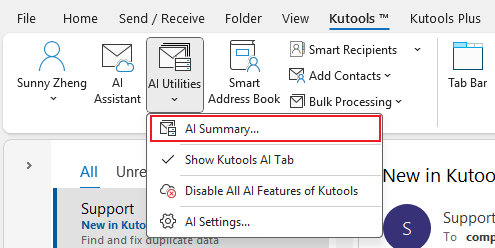
Beste Office-productiviteitstools
Breaking News: Kutools for Outlook lanceert een gratis versie!
Ervaar de geheel nieuwe Kutools for Outlook met meer dan100 fantastische functies! Klik om nu te downloaden!
📧 E-mailautomatisering: Automatisch antwoorden (Beschikbaar voor POP en IMAP) / Schema E-mail verzenden / Automatisch CC/BCC per Regel bij Verzenden / Automatisch doorsturen (Geavanceerde regels) / Begroeting automatisch toevoegen / Meerdere ontvangers automatisch opsplitsen naar individuele E-mail...
📨 E-mailbeheer: E-mail terughalen / Scam-e-mails blokkeren op onderwerp en anderen / Duplicaat verwijderen / Geavanceerd Zoeken / Organiseer mappen...
📁 Bijlagen Pro: Batch opslaan / Batch loskoppelen / Batch comprimeren / Automatisch opslaan / Automatisch loskoppelen / Automatisch comprimeren...
🌟 Interface-magie: 😊Meer mooie en gave emoji's / Herinneren wanneer belangrijke e-mails binnenkomen / Outlook minimaliseren in plaats van afsluiten...
👍 Wonders met één klik: Antwoord Allen met Bijlagen / Anti-phishing e-mails / 🕘Tijdzone van de afzender weergeven...
👩🏼🤝👩🏻 Contacten & Agenda: Batch toevoegen van contacten vanuit geselecteerde E-mails / Contactgroep opsplitsen naar individuele groepen / Verjaardagsherinnering verwijderen...
Gebruik Kutools in je voorkeurt taal – ondersteunt Engels, Spaans, Duits, Frans, Chinees en meer dan40 andere talen!


🚀 Eén klik downloaden — Ontvang alle Office-invoegtoepassingen
Sterk aanbevolen: Kutools for Office (5-in-1)
Met één klik download je vijf installatiepakketten tegelijk — Kutools voor Excel, Outlook, Word, PowerPoint en Office Tab Pro. Klik om nu te downloaden!
- ✅ Eén-klik gemak: Download alle vijf de installaties in één actie.
- 🚀 Klaar voor elke Office-taak: Installeer de invoegtoepassingen die je nodig hebt, wanneer je ze nodig hebt.
- 🧰 Inclusief: Kutools voor Excel / Kutools for Outlook / Kutools voor Word / Office Tab Pro / Kutools voor PowerPoint






